Descarga los archivos de tu sitio
Paso 1 de la serie de Migrar mi sitio de WordPress manualmente.
Para migrar tu sitio de WordPress de forma manual, necesitarás descargar los archivos del sitio en la carpeta wp-content. Esta carpeta contiene el tema, los complementos, las imágenes y otros archivos multimedia para tu sitio. La forma en que haces esto dependerá de tu host actual. Por ejemplo, si tienes una cuenta de Hosting Linux de GoDaddy, puedes usar el Administrador de archivos cPanel o una aplicación de FTP como FileZilla.
Estos pasos suponen que te estás mudando de un hosting basado en Linux con cPanel (como muchos usuarios de WordPress).
- En cPanel, abre el Administrador de archivos.
- En el árbol de directorios a la izquierda, selecciona public_html. Aquí es donde normalmente se almacenará tu sitio en la mayoría de los servidores basados en Linux.
- En la lista de archivos a la derecha, selecciona wp-content. Si tu sitio es instalado en una carpeta diferente, puedes encontrar esa información en los detalles del sitio en Installatron.
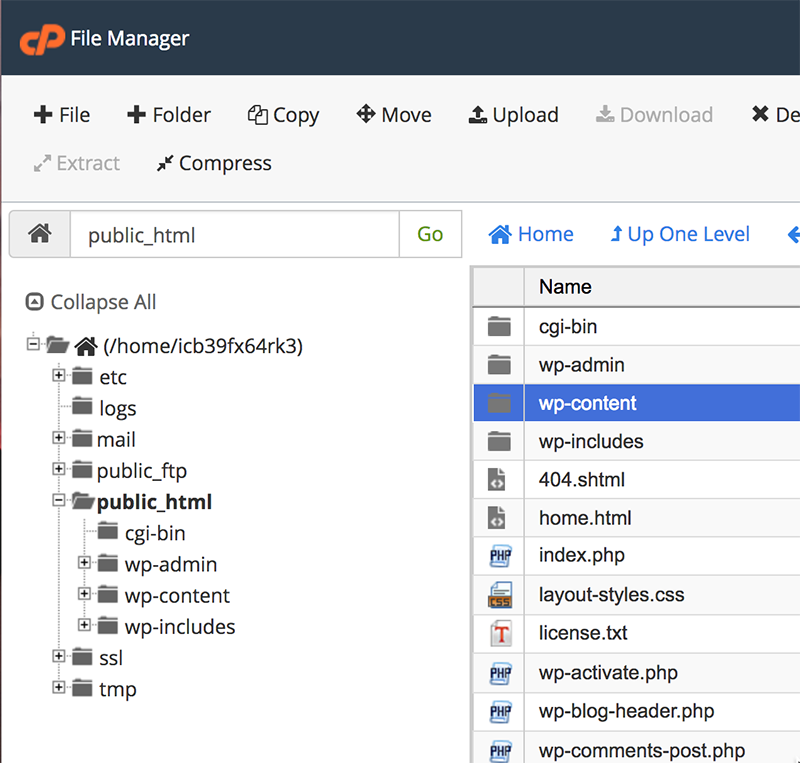
- Desde el menú superior, selecciona Comprimir.
- En Tipo de compresión, selecciona Archivo zip, y después selecciona Comprimir archivos.
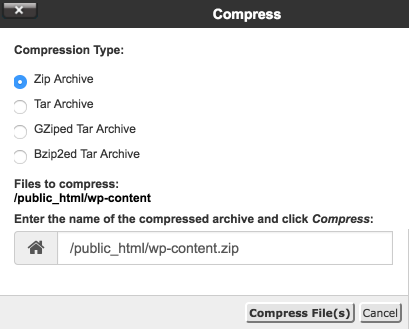
- Después de que el administrador de archivos cree
wp-content.zip, cierra la casilla de resultados de compresión. Deberías ver el archivo zip nuevo en la lista. De lo contrario, selecciona Volver a cargar para actualizar. - Selecciona
wp-content.zipy después selecciona Descargar. El archivo de zip se copia a la ubicación de descarga predeterminada en tu computadora.
- En tu computadora, encuentra ese archivo y descomprímelo. (Para MacOS o para Windows)